- 「iPhoneの画面が眩しすぎる!」
- 「もう少し目にやさしくしたい」
- 「明るさを調整するのはちょっと面倒だ」
上記のように感じている人は多いのではないでしょうか?
そんなときは、iPhoneに設定されるホワイトポイントを調整するのがおすすめ。
これを使いこなせれば、画面の明るさをほどよくコントロールすることが可能です。
そこで本記事では以下について解説します。
- iPhoneのホワイトポイントとはそもそも何か?
- iPhoneのホワイトポイントを調整する方法
- ホワイトポイント以外の隠し機能の存在について
iPhoneの画面の明るさに目が疲れている人はぜひご参考ください。
iPhoneのホワイトポイントとは?調整すると何が起こる?
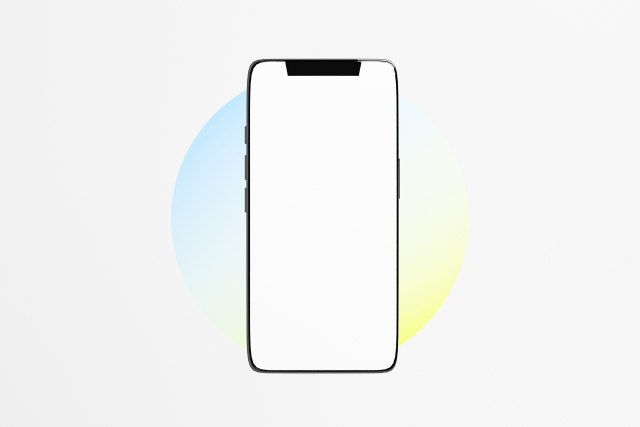
iPhoneにおけるホワイトポイントとは、明るい色を目立たせるためのものです。
つまりまぶしく感じる部分をさらに明瞭に見せる効果があります。
ただしホワイトポイントの値が高すぎるとまぶしすぎると感じるケースもしばしば。
しかしiPhonemのホワイトポイントを下げれば、明るい色が特別強調されなくなります。
夜間でも画面を見やすくなったり、横からのぞかれても何も見えなかったり
【補足】iPhoneの明るさを調整するのと何が違う?
ホワイトポイントと「明るさ」の違いは、調整する機能の違いです。
ホワイトポイントは、明るい色を強調する機能。
対して「明るさ」はiPhoneの画面の底にある「バックライトの出力」を増減させるもの。
まったく調整する機能が異なる点に注意しましょう。
なぜホワイトポイントを調整する必要があるの?
明るさを調整できるならホワイトポイントを変える必要もないのでは、と思った人もいるでしょう。
しかし明るさ調整では、iPhoneの画面全体を暗くする調整しかかけられません。
つまり、暗くなってほしくないところが見えなくなることもあるわけです。
しかしホワイトポイントを調整すれば、狙ってまぶしすぎるところだけ暗くできます。
そうするとより「見えるところはちゃんと見えるし、まぶしくもない」という状況を作り出すことが可能です。
iPhoneのホワイトポイントを調整する方法

iPhoneのホワイトポイントを調整する方法は以下のとおりです。
- 「設定」を開く
- 「一般」を開く
- 「アクセシビリティ」をタップする
- 「コントラストを上げる」を開く
- 「ホワイトポイントを下げる」をONにする
- スライダを操作してホワイトポイントの強さを調整する
これでiPhoneのホワイトポイントを調整することが可能です。
たださいiPhoneのホワイトポイントは、かなりマイナーでわかりづらい場所に配置されています。
もはや隠し機能的存在ですが、隠すのはもったいないほど便利。
ホワイトポイントの存在に気付いたならぜひ活用しましょう。
【補足】iPhoneでホワイトポイントを簡単に調整する方法
ホワイトポイントは調整できるものの、設定セクションの奥深くにあるので、毎回開きに行くのが面倒です。
そんなときはショートカットにホワイトポイントを設定しましょう。
ショートカットに追加する手順は以下のとおり。
- 「設定」をタップする
- 「アクセシビリティ」をタップする
- 画面最下部まで移動し、「ショートカット」を選択する
- 「ホワイトポイントを下げる」をタップする
これでショートカットにホワイトポイントの項目が追加できました。
実際にアクセシビリティタッチからホワイトポイントを調整できるか確認しておきましょう。
ホワイトポイント以外にも、隠し機能はまだまだたくさんある
ホワイトポイントは配置されている場所がかなり奥深くで、ほとんど隠し機能同然です。
普通に使っていた気づくことはまずないでしょう。
そしてホワイトポイントを調整したとき、「他にも見たことがない機能がある」と思った人もいるでしょう。
実はiPhoneには、とんでもない数の隠し機能があります。
たとえば以下の機能は、実用性が高く知っておくと得するでしょう。
直前のアクションをなかったことにする「アンドゥ機能」
「アンドゥ機能」は、直前のアクションをなかったことにする取り消し機能です。
何かしらの操作をしたあと、iPhoneを素早く左右に1回ずつ振ってみましょう。
そうするとアンドゥ機能が作動し、「今のアクションを無かったことにするか」を聞いてきます。
まとめてアイコンを移動できる「アプリアイコンの複数選択」
iPhoneのAppをまとめて移動できればいいのに、と思ったことはないでしょうあか?
実は「アプリアイコンの複数選択」を利用すれば、この操作は実現できます。
以下の方法を試してみましょう。
- 何らかのアプリアイコンを長押しする
- アプリアイコンを過ごし動かす
- 違う指で別のアイコンをタップする
- 最初に選択したAppの右上に、数字が現れる
この方法で、一回で複数のAppを「持つ」ことが可能です。
すべての通知をオフにして安眠できる「おやすみモード」
iPhoneには「おやすみモード」という機能も存在します。
これを設定しておけば、アラーム以外の音がiPhoneから出力されなくなります。
つまり、寝ている間は電話がこようがラインが届こうが、通知音が鳴らなくなるわけです。
関連記事:すごい!iPhoneの実用性が高い”隠し機能”を使いこなそう
まとめ

iPhoneを使っていると、「やたら画面が明るい」「まぶしい」と感じさせられることがあります。
特に夜間では画面がギラついていて、目が疲れる経験をした人も多いでしょう。
しかし「明るさ調整」およびホワイトポイントを調整することにより、まぶしさを軽減することが可能です。
しかしホワイトポイント自体かなりマイナーな存在で、ほとんど隠し機能的な扱いを受けています。
実はiPhoneには、このような隠し機能がたくさんあり、それらを活用すれば生活はより便利です。
またiPhoneは、新しいほうがいろんな隠し機能が搭載されています。
隠されていない機能だけでも便利なのに、これらを組み合わせればより便利にiPhoneを活用することが可能です。
もし興味があれば、オンラインショップで新しいiPhoneをチェックしてみましょう。
新しいナンバリングには今のiPhoneにはない機能が多数搭載されているはずです。